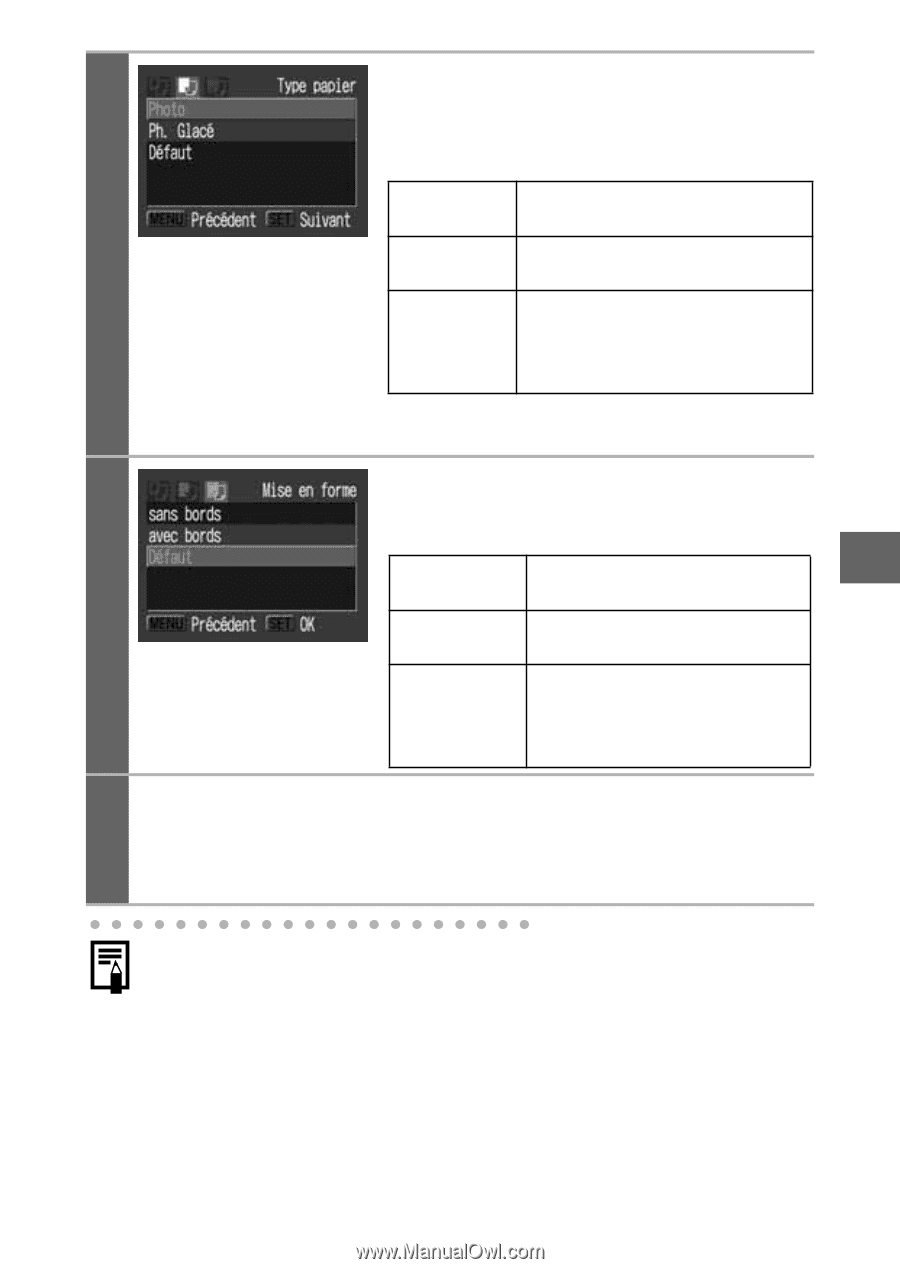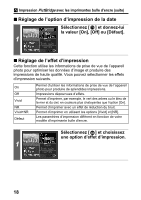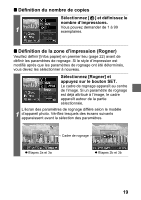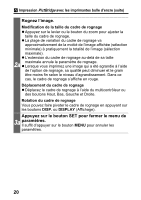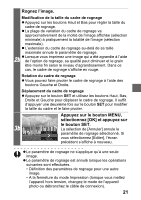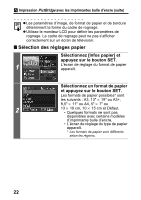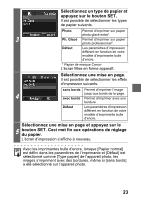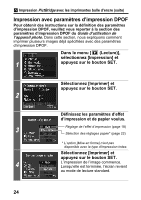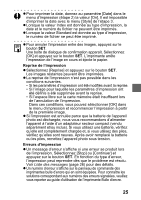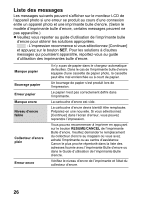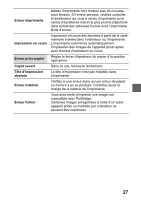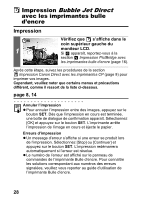Canon PowerShot S1 IS Direct Print User Guide - Page 57
bouton SET. Ceci met fin aux opérations de réglage
 |
View all Canon PowerShot S1 IS manuals
Add to My Manuals
Save this manual to your list of manuals |
Page 57 highlights
Sélectionnez un type de papier et appuyez sur le bouton SET. Il est possible de sélectionner les types de papier suivants. Photo Permet d'imprimer sur papier photo glacé extra*. 3 Ph. Glacé Permet d'imprimer sur papier photo professionnel*. Défaut Les paramètres d'impression diffèrent en fonction de votre modèle d'imprimante bulle d'encre. * Papier de marque Canon L'écran Mise en forme apparaît. Sélectionnez une mise en page. Il est possible de sélectionner les effets d'impression suivants. sans bords Permet d'imprimer l'image 4 jusqu'aux bords de la page. avec bords Permet d'imprimer avec une bordure. Défaut Les paramètres d'impression diffèrent en fonction de votre modèle d'imprimante bulle d'encre. Sélectionnez une mise en page et appuyez sur le 5 bouton SET. Ceci met fin aux opérations de réglage du papier. L'écran d'impression s'affiche à nouveau. Avec les imprimantes bulle d'encre, lorsque [Papier normal] est défini dans les paramètres de l'imprimante et [Défaut] est sélectionné comme [Type papier] de l'appareil photo, les images s'impriment avec des bordures, même si [sans bords] a été sélectionné sur l'appareil photo. 23